Wie man einen Google Kalender einrichtet und mit Tapkey verbindet.
In diesem Helpcenter-Artikel starten wir mit einer Visualisierung des Szenarios. Hier siehst du untenstehend im Bild die Kundeninfrastruktur und der Kalenderereignisse innerhalb der Organisation. Zu diesem Zeitpunkt muss der Ort bereits mit digitalen Schlössern ausgestattet sein.
Die verschiedenen Kalender dienen dazu, die verschiedene Bereiche im Gebäude einfacher zu verwalten.
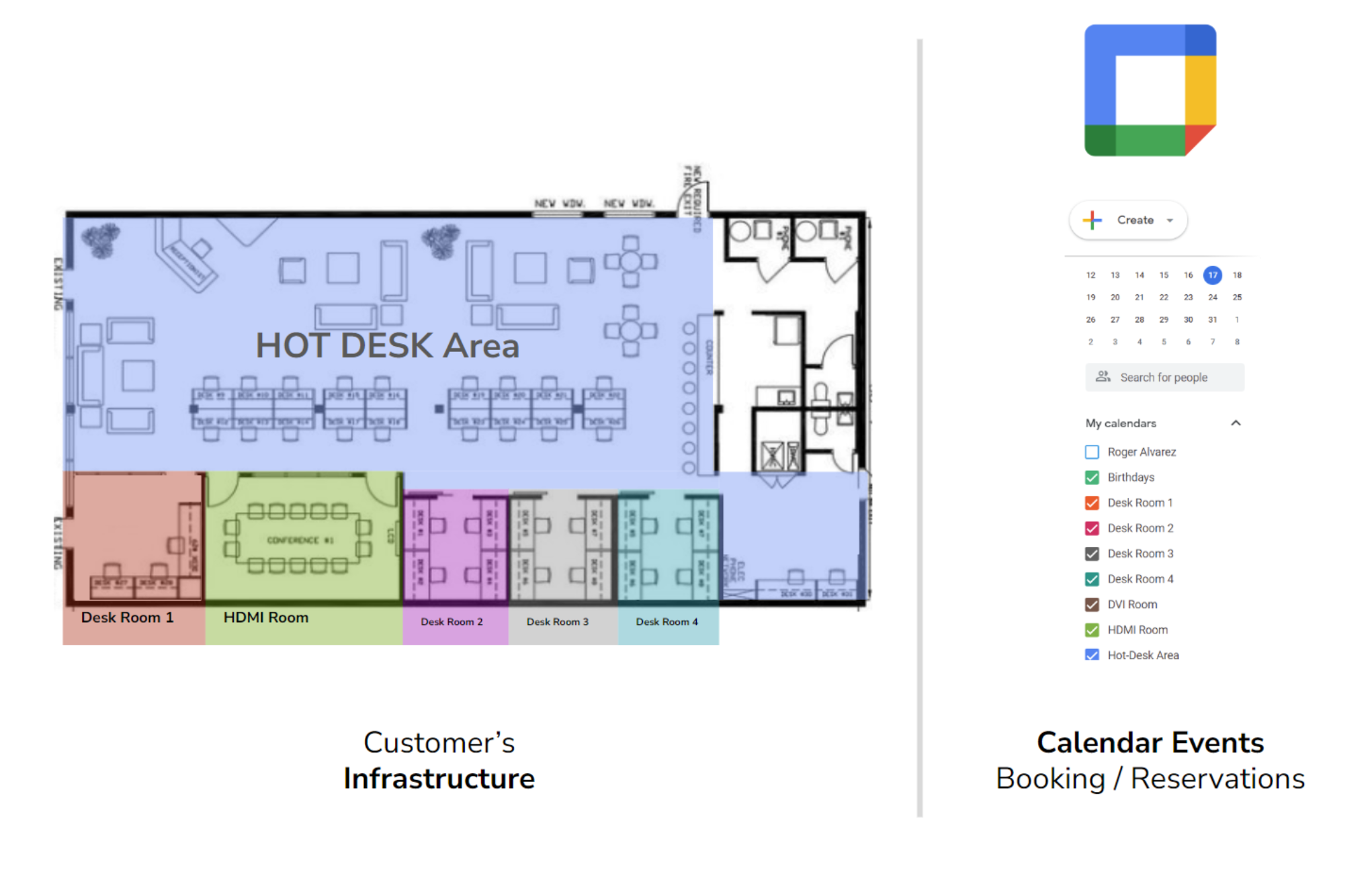
In diesem Artikel erfährst du, wie du deinen Kalender einstellst und anschließend das Add-On in der Tapkey App installierst. Wenn du mit der Erstellung von Google Kalender-Ereignissen bereits vertraut bist, kannst du direkt zu Punkt 5 springen.
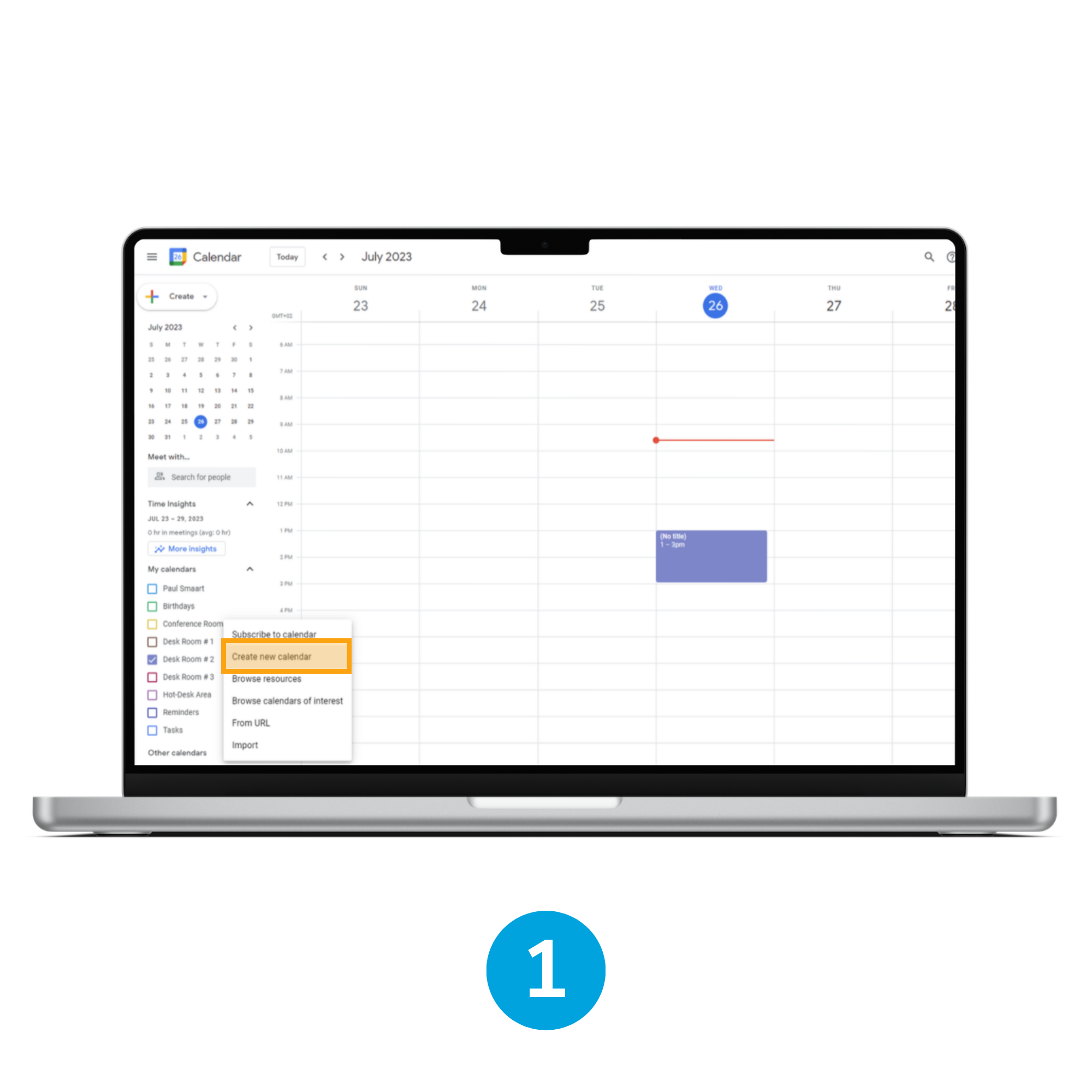
1. Neuen Kalender erstellen
Im Menü vom Google Kalender. In diesem Beispiel werden wir "Desk Room #4" einrichten.
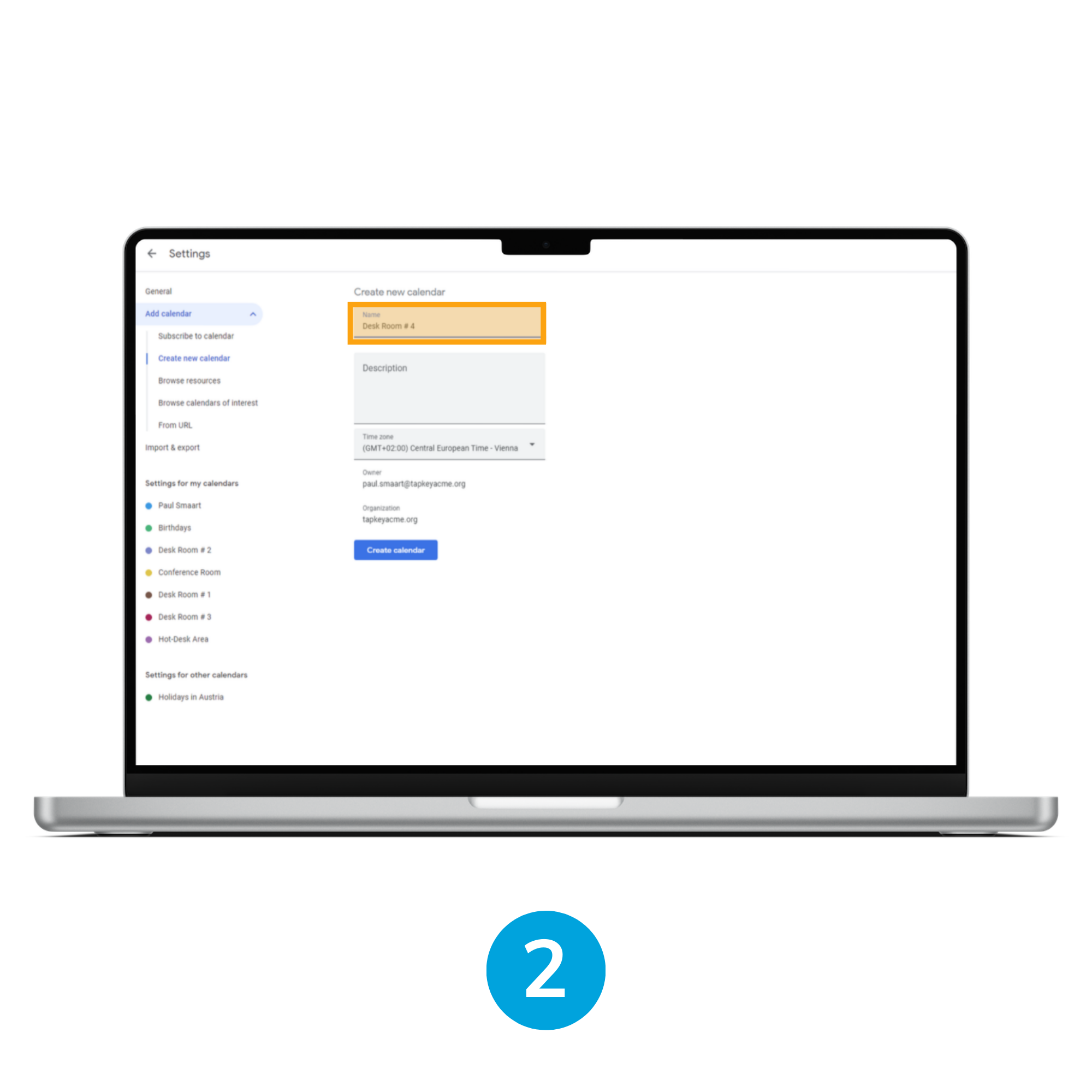
2. Kalender benennen
Vergib nun einen Namen, wähle eine Zeitzone aus und gib bei Bedarf eine kurze Beschreibung an. In diesem Szenario entspricht der Name des Kalenders dem Raum im Gebäude.
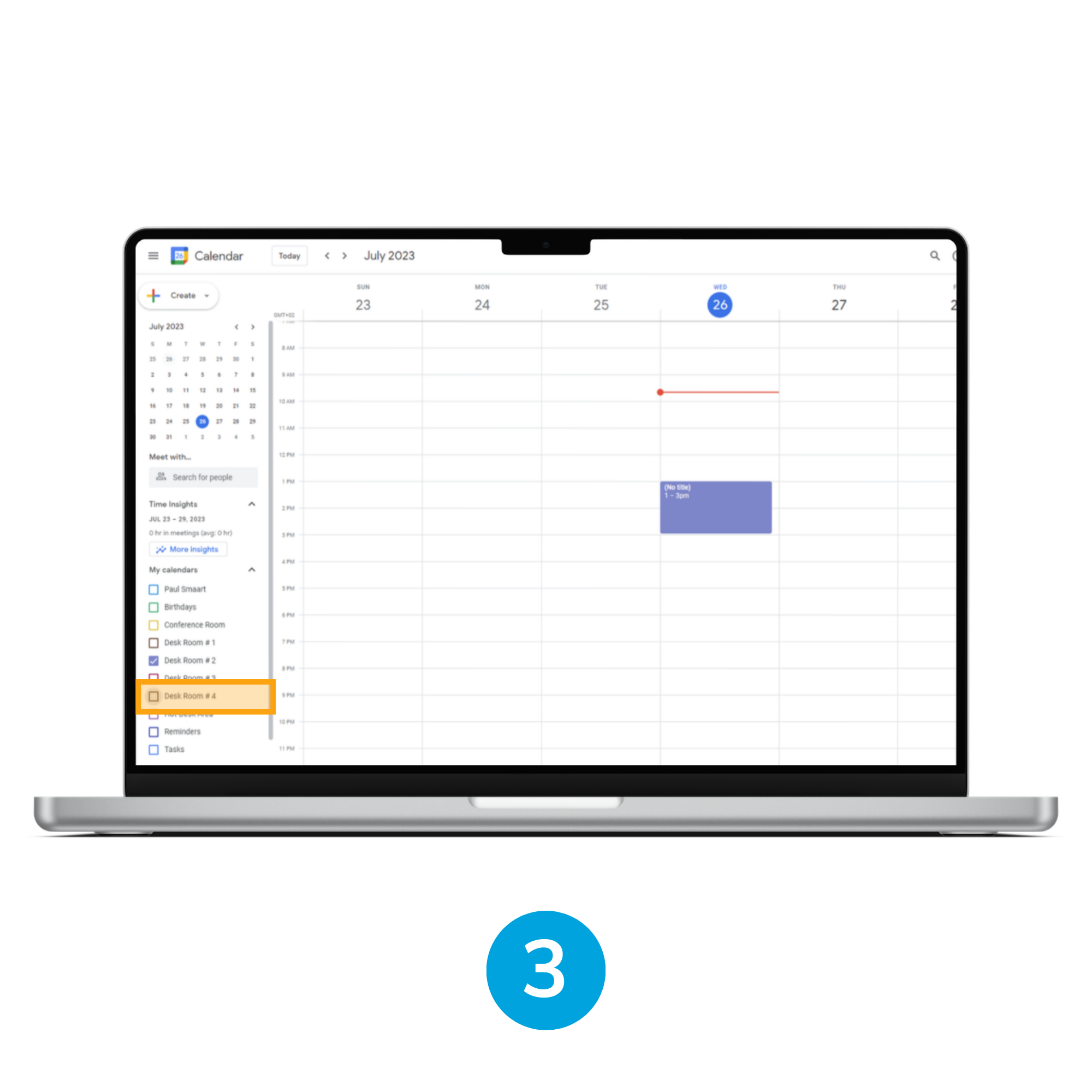 3. Dein neuer Kalender Desk Room #4 erscheint in der Liste
3. Dein neuer Kalender Desk Room #4 erscheint in der Liste
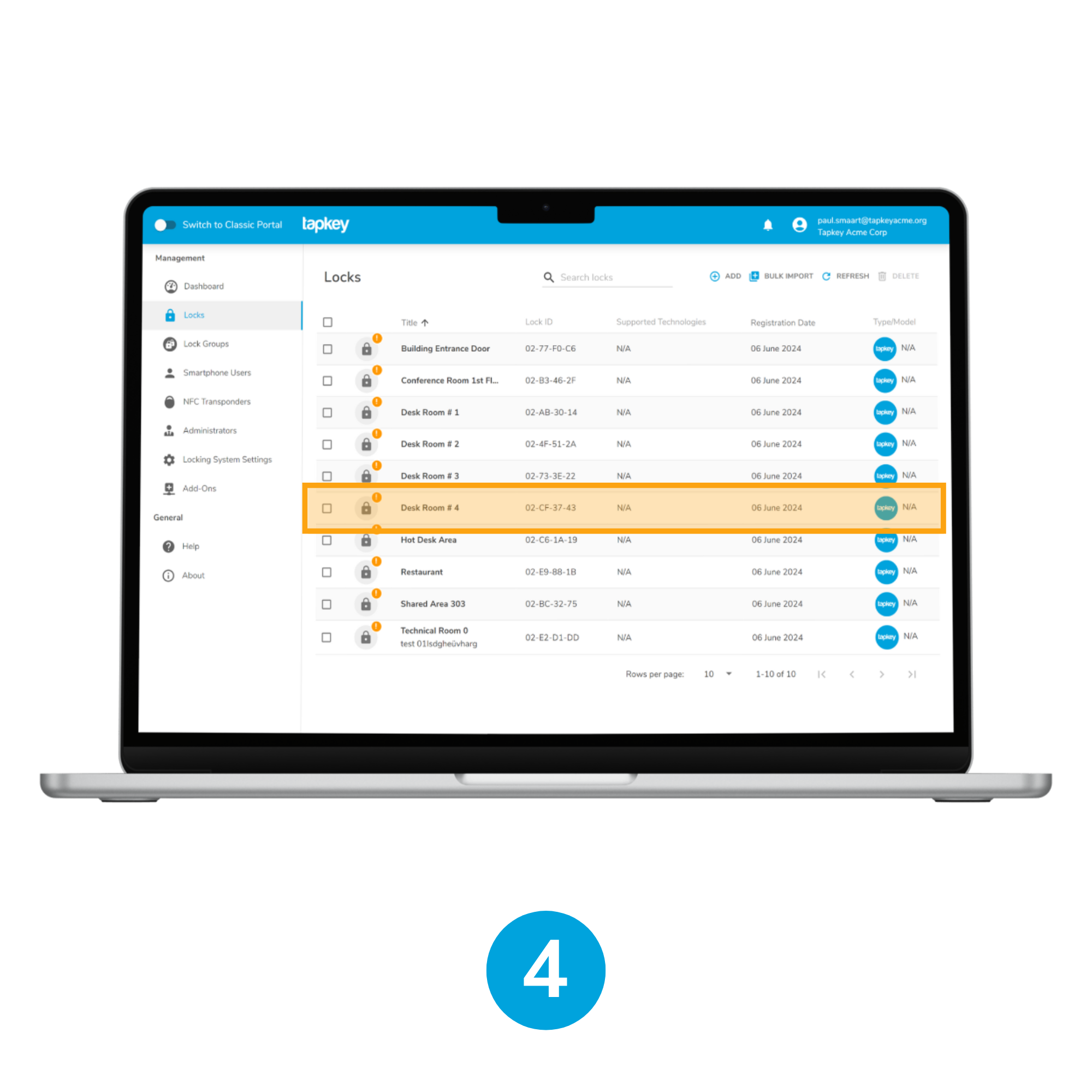
4. Schlösser sind bereits im Raum installiert
Falls du das Schloss für einen Raum noch nicht in der Tapkey App registriert hast, findest du hier Anweisungen dazu.
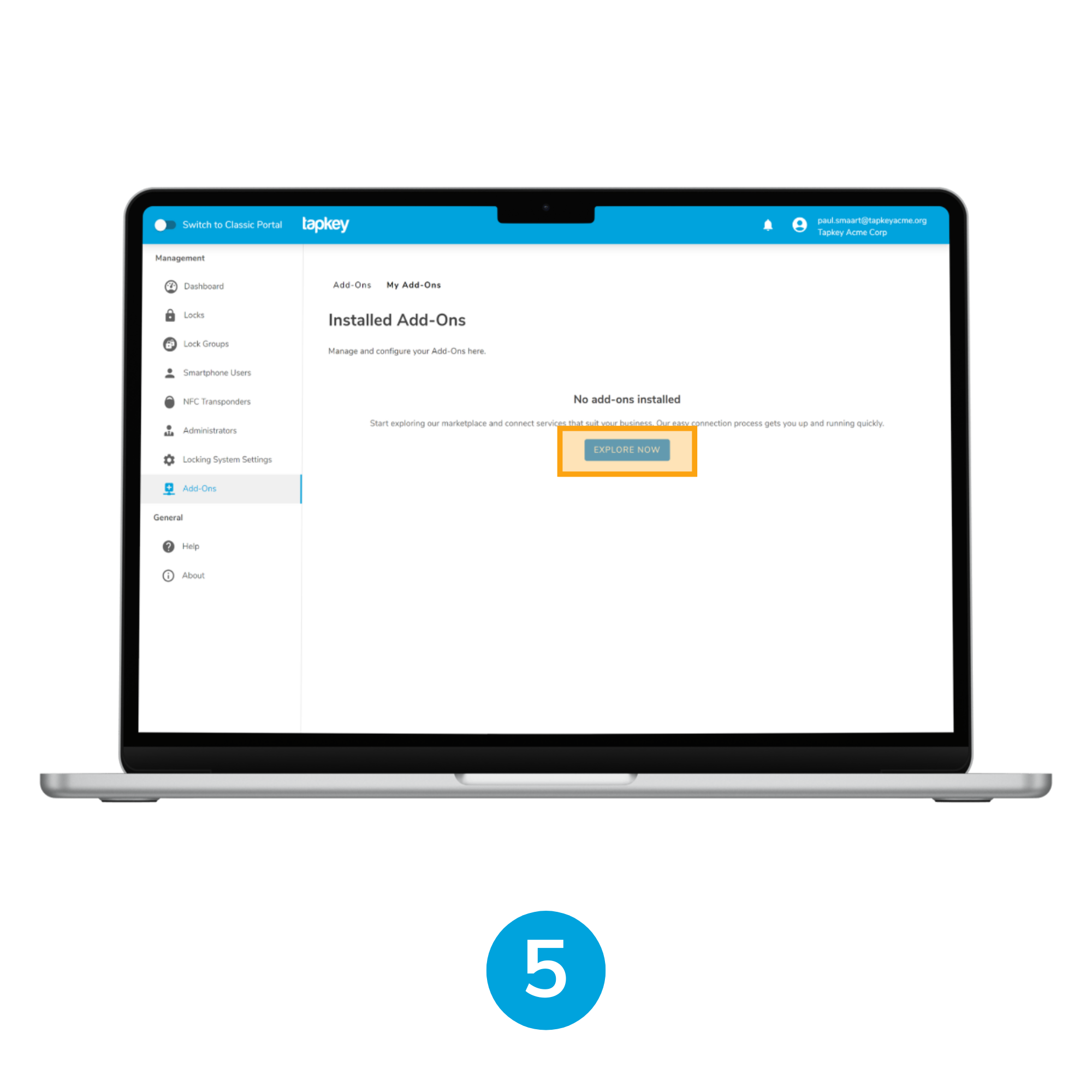
5. Gehe in den Bereich Add-Ons im linken Menü im Tapkey Webportal und klicke auf Explore now
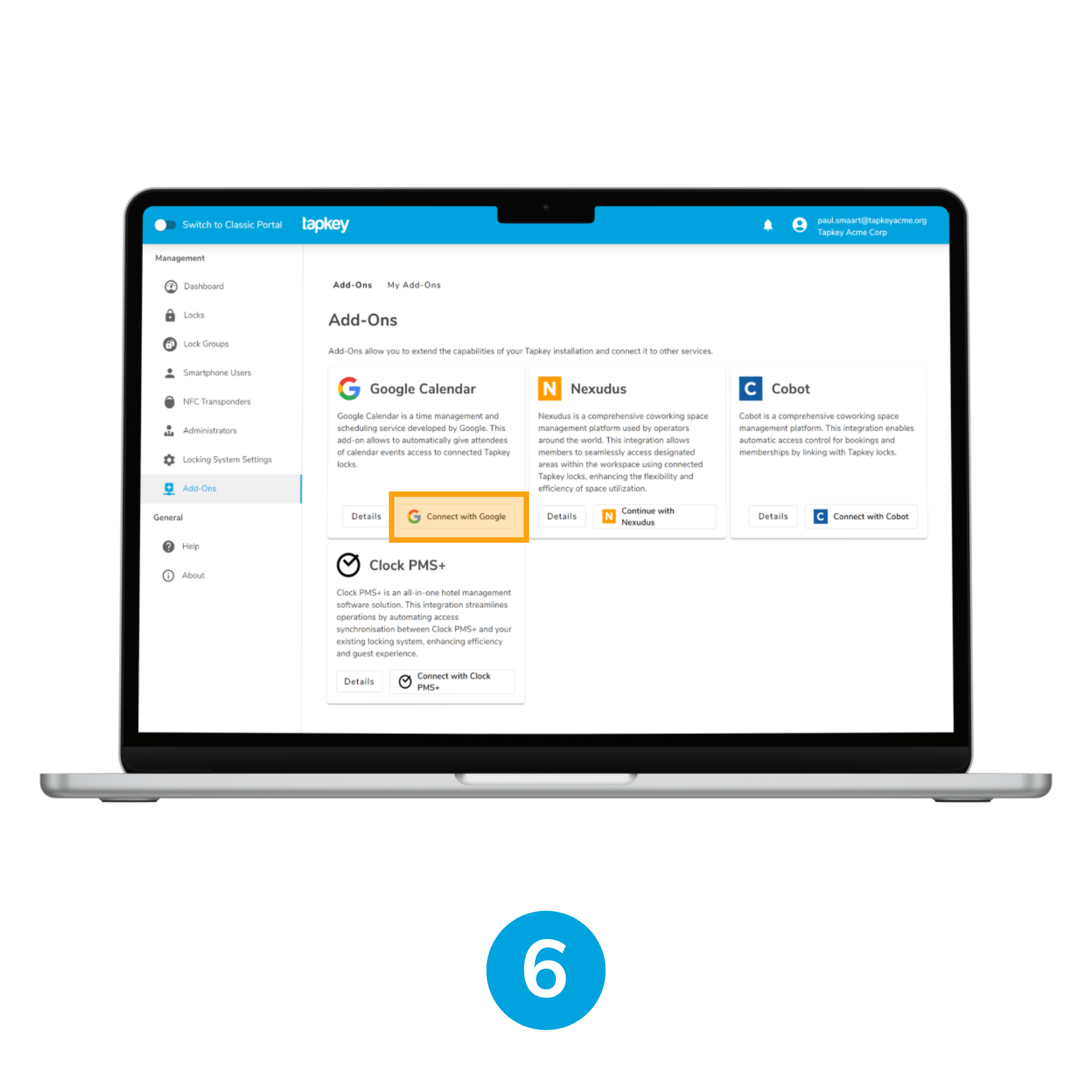
6. Um sich mit dem Google Kalender-Konto zu verbinden, drücke auf die Schaltfläche Connect with Google
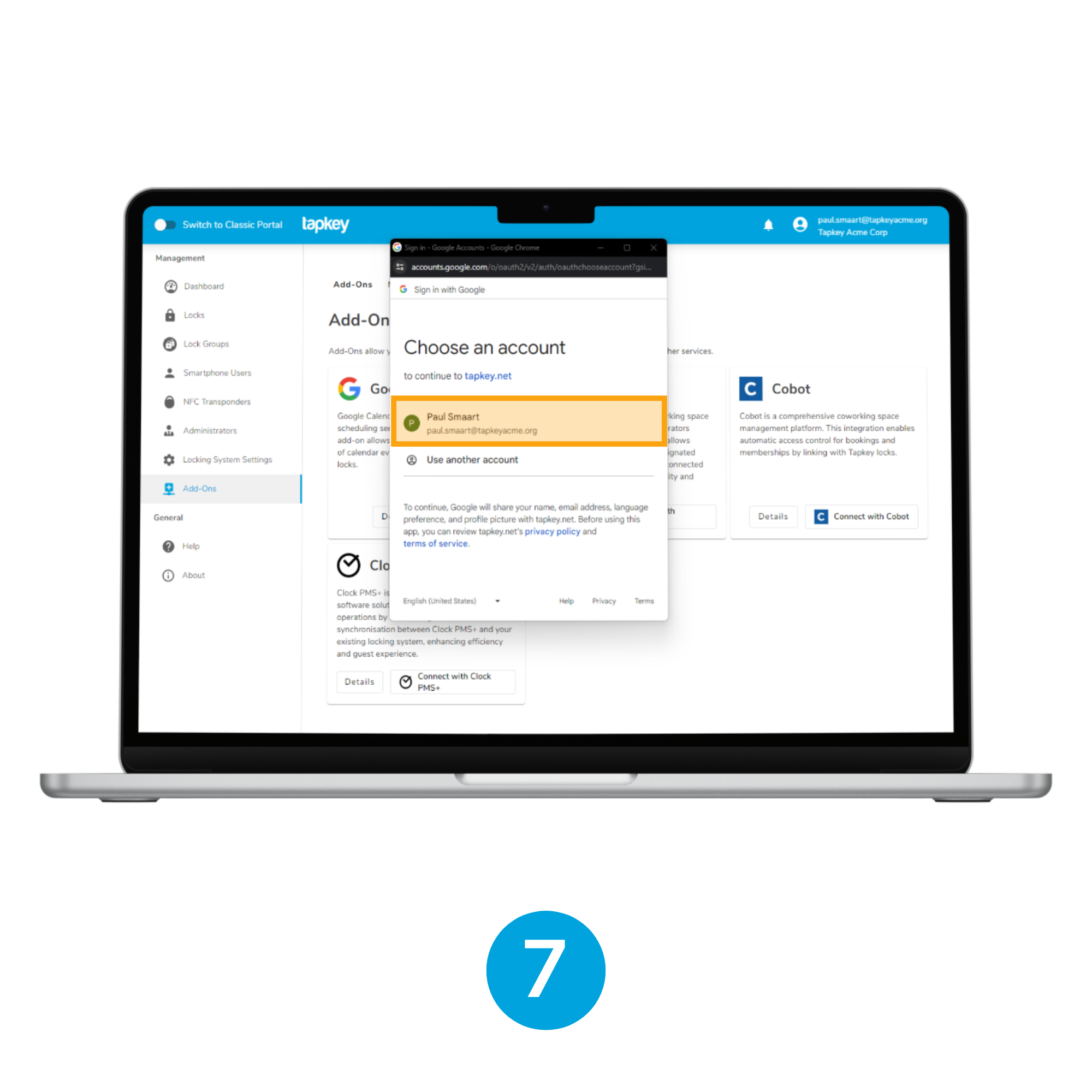
7. Wähle jenes Konto aus, das du mit dem Kalender verknüpfen willst
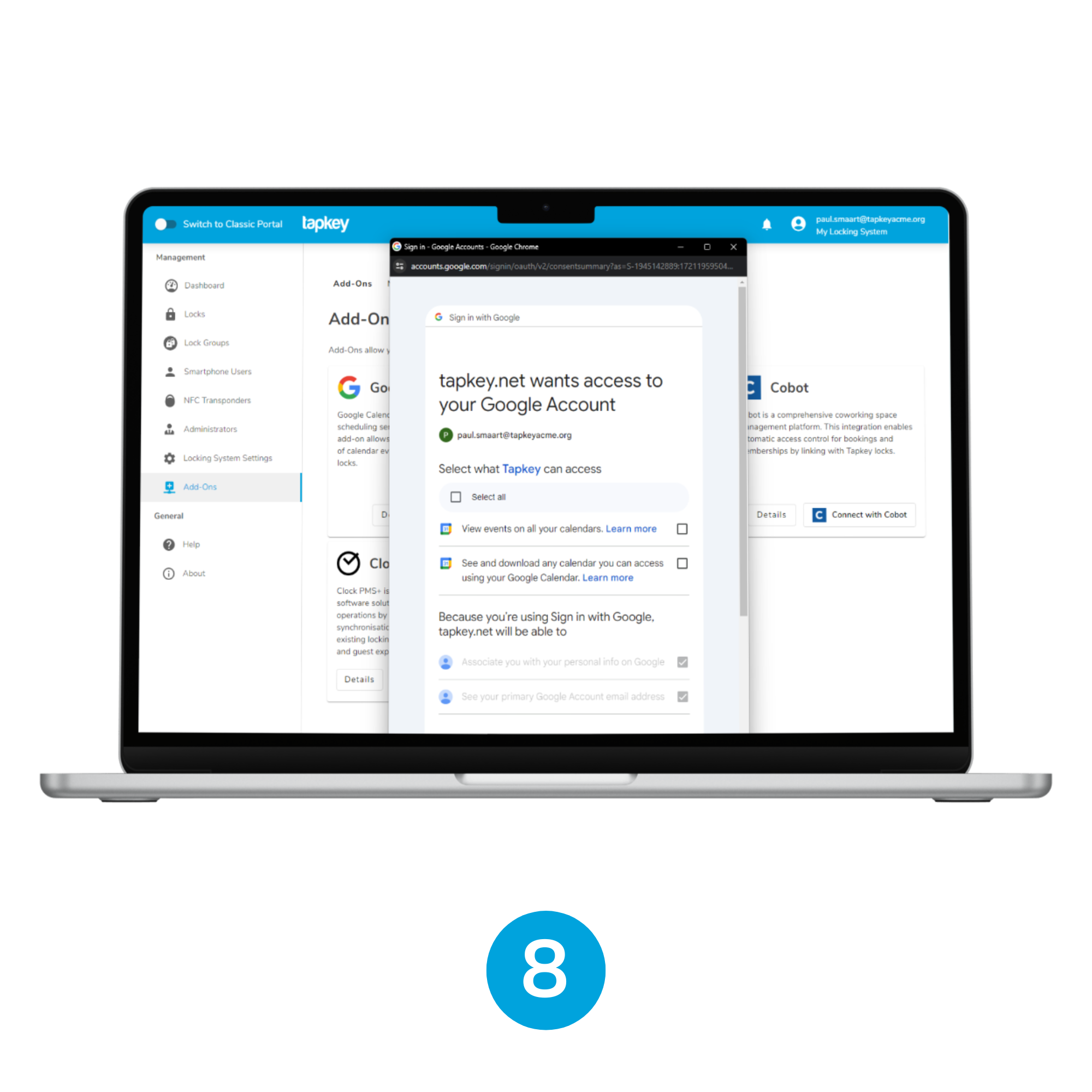
8. Vergewissere dich, dass du Tapkey den Zugriff auf deine Google Kalender-Informationen erlaubst
Du musst dafür alle Kästchen anhaken.
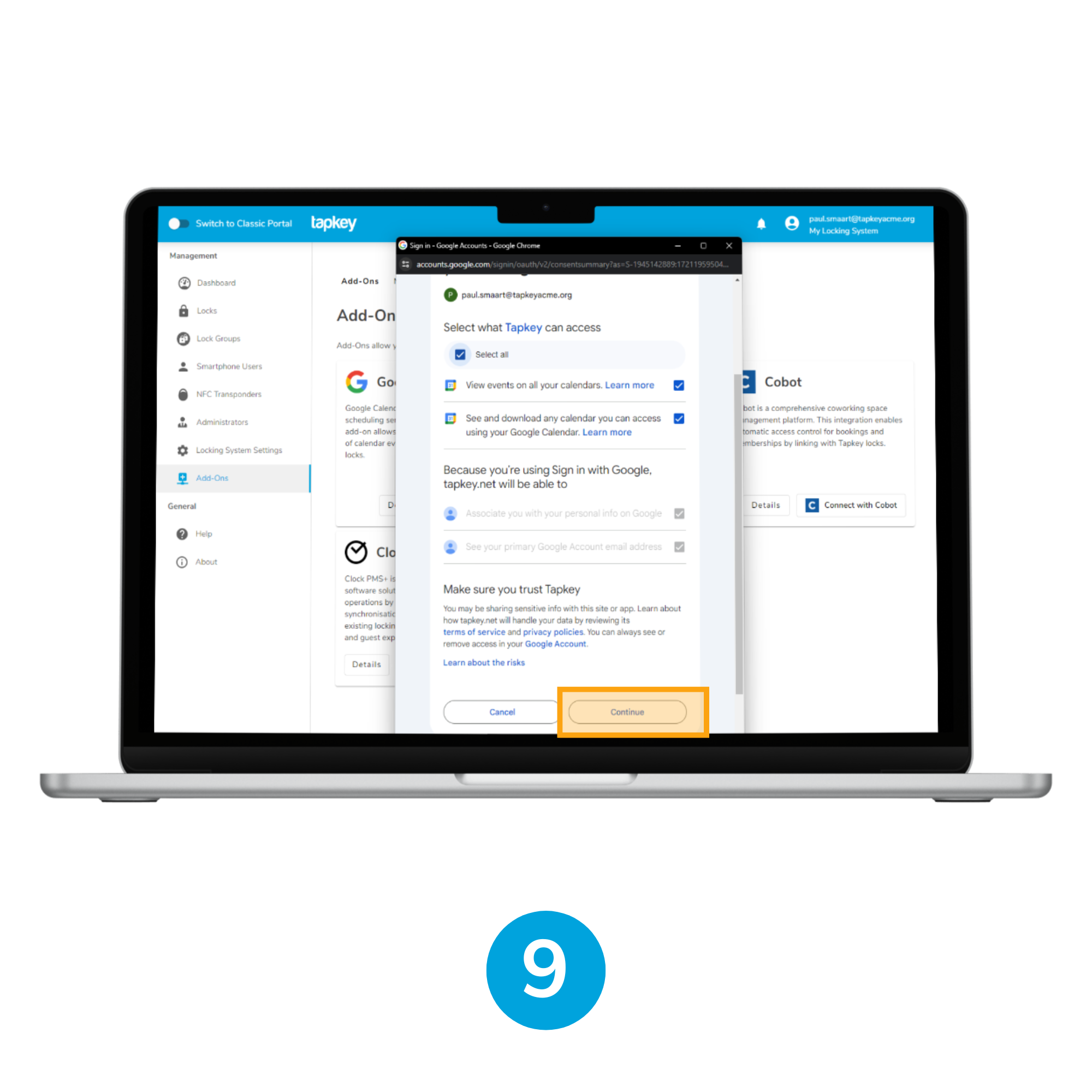
9. Klicke auf Continue
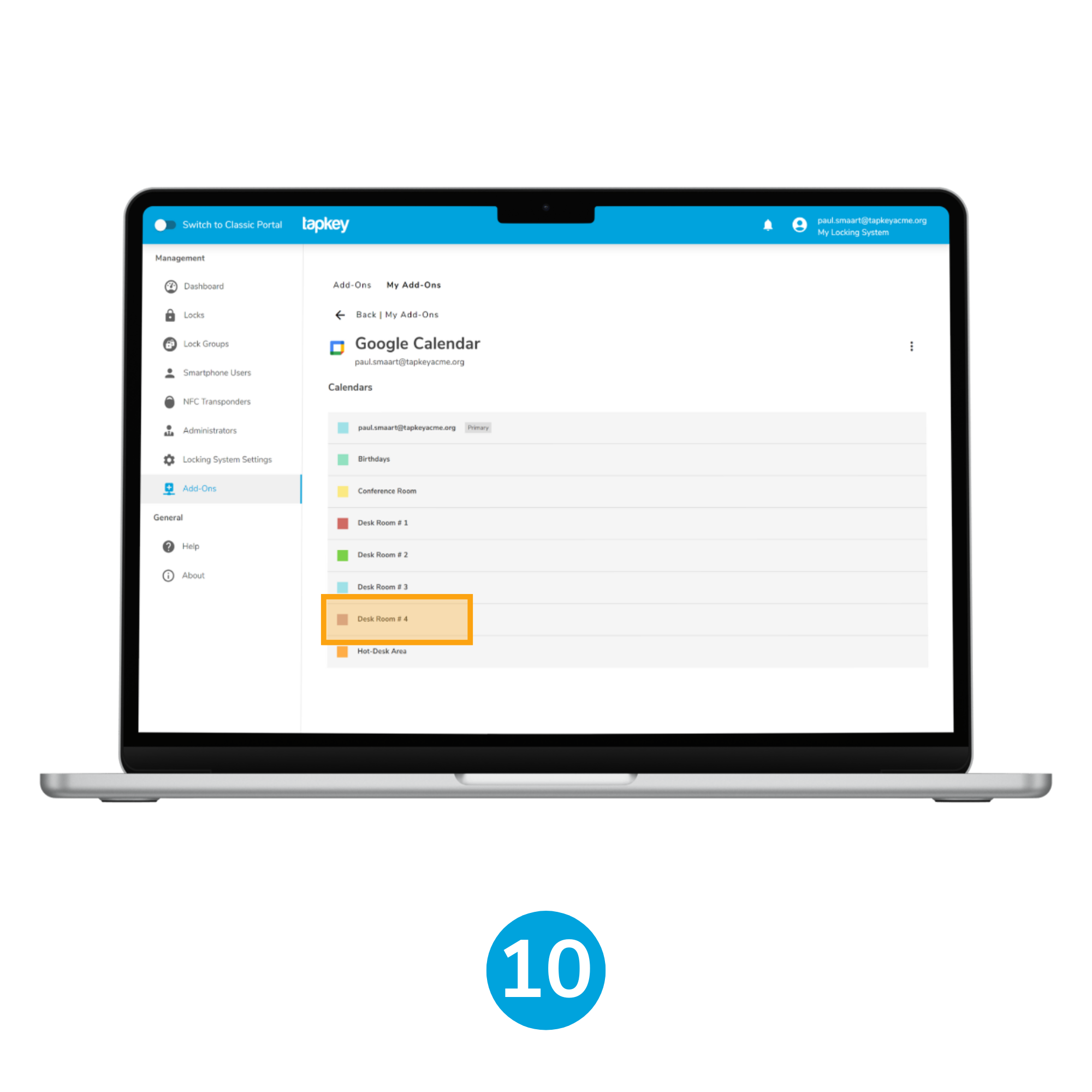
10. Gratuliere! Nun siehst du die Daten aus Google Kalender im Tapkey Webportal
Du kannst jetzt fortfahren und die spezifische Kalendar-Ressource konfigurieren.
Mehr dazu:
- Wie synchronisiere ich die Google Kalender-Ressource mit meinen Schlössern?
- Wie passe ich die Pufferzeit für Google Kalender-Ressourcen an?
War dieser Artikel hilfreich?
Das ist großartig!
Vielen Dank für das Feedback
Leider konnten wir nicht helfen
Vielen Dank für das Feedback
Feedback gesendet
Wir wissen Ihre Bemühungen zu schätzen und werden versuchen, den Artikel zu korrigieren